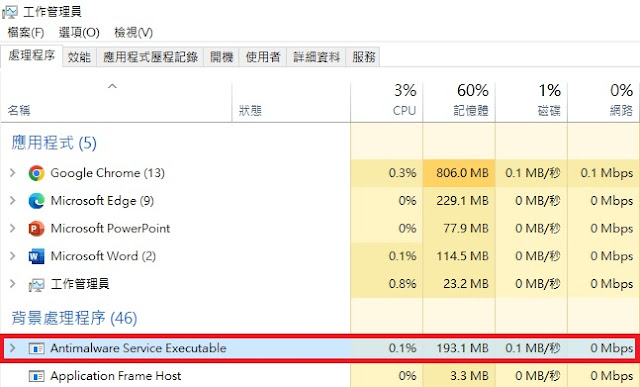精簡Windows 10 - 移除系統預設內建的應用程式

【開始】→ 找到應用程式【Windows PowerShell】→右鍵選【更多】→【以系統管理員身分執行】 以系統管理員身分執行Windows PowerShell 以系統管理員執行 PowerShell 後,針對想要刪除的內建應用程式,輸入相對應的語法。 以應用程式【連絡人】為例,複製指令「Get-AppxPackage *people* | Remove-AppxPackage」,右鍵貼上後,按【Enter】鍵便會移除【連絡人】應用程式 複製指令,右鍵貼上,按【Enter】 以系統管理員執行 PowerShell 後,針對想要移除的內建應用程式輸入相對應的語法。 各個應用程式 Apps 刪除指令,如下: 移除所有預設內建應用程式:Get-AppxPackage -AllUsers | Remove-AppxPackage 移除所有預設內建應用程式(只限User):Get-AppxPackage -User | Remove-AppxPackage 鬧鐘與時鐘:Get-AppxPackage *windowsalarms* | Remove-AppxPackage 3D打印:Get-AppxPackage *3d* | Remove-AppxPackage 行事曆:Get-AppxPackage *windowscalculator* | Remove-AppxPackage 日曆、郵件:Get-appxpackage *communicationsapps* | Remove-Appxpackage 郵件:Get-AppxPackage *windowscommunicationsapps* | Remove-AppxPackage 郵件和日曆:Get-AppxPackage *communi* | Remove-AppxPackage 相機:Get-AppxPackage *windowscamera* | Remove-AppxPackage Camera 相機:Get-AppxPackage *camera* | Remove-AppxPackage Groove 音樂:Get-AppxPackage *zunemusic* | Remove-AppxPackage Groove 音樂、電影與電視:Get-AppxPack